” PC周りをすっきりしたデスク環境にしたい ―― “
モニター、デスクライト、電動昇降デスク…PC周りにモノが増えるたび悩みの種になるのがケーブルの配線整理。在宅ワーカーにとってデスクは1日のほとんどの時間を過ごす場所なので見た目にも気を使おうと、とうとうこの問題に着手しました。
この記事では、私が実践したPCデスク周りをすっきり見せるケーブル配線の整理術を紹介します。
この記事で書いていること
- 配線整理で大切な3つのコツ
- ケーブルが見えない配線整理術
- 使って便利だった配線整理グッズ
簡単な作業を1つ1つ積み重ねることで確実にPCデスク周りはすっきり見えてきます。デスク周りがすっきりすることで仕事への集中力も上がるので、家で仕事をする機会があるテレワーカーの人は、ぜひ最後まで読んでみてください。
 イチ
イチ私が使っているデスク環境は別の記事で紹介しています


PCデスク周りのケーブル配線を整理するコツ
まずはデスク周りの配線をすっきり見せるためのコツを3つ紹介します。
- 使わないものは「隠す」
- 収納は一ヵ所に「集める」
- 同じものは「まとめる」
配線整理は難しいことをやる必要はなく、どこまで丁寧にやるかに尽きます。
使わないものを「隠す」を詳しく知る
ケーブルのごちゃつきを見えないようにする1番のコツは見えないところに隠すこと。
私のおすすめは「ケーブルラック(オーガナイザー)」を導入して、デスクの上から完全な死角になる「デスクの天板裏」に隠してしまうことです。


常に見られても良いレベルでケーブル配線をキレイにしておくのは、正直疲れます。ならば隠してしまおうという発想です。
ちなみに私が最初に購入したケーブルラックはIKEAの「シグヌム」で、値段が手頃なのでお金を掛けたくない人にはおすすめのアイテムです。



私が今使っている配線整理グッズはこの記事の後半で全て公開しています
収納は1ヶ所に「集める」を詳しく知る
次に紹介するのが「集める」。デスク下はもちろん、デスクの上に置くモノもなるべく1ヶ所に集めるのがポイントです。
私の場合、デスク上に置く「仕事用PC」と「個人用iPad」をつのスタンドに立てて収納しています。


実はこれ……私の過去の失敗から生まれたコツ。
在宅ワークをキッカケに私のデスクには会社用・個人用で2台のパソコンがあり、最初は「開きやすいから」という理由で2台をテーブルの違う場所に置いていました。


でも実際は外部モニターを使っていたのでほとんどPCを開くことはなく、デスク上にごちゃごちゃ感が出ただけ。
こんな経験もあってモノを1ヶ所に集めるようにしたらごちゃごちゃ感もかなり改善したので、ぜひ参考にしてみてください。


同じものは「まとめる」を詳しく知る
これが最後のコツで「まとめる」。もうこれは99%くらいはケーブルのことを言っています。


PCデスク周りをすっきり見せられるかは「いかにケーブルを少なく見せられるか?」とほぼ同義です。
- 似た色のケーブルを使う
- なるべくケーブルをまとめる
- 可能な限りケーブルの本数を減らす
正直、ケーブルをまとめる作業が1番地味で大変。ただ「神は細部に宿る」という言葉もあります。
こういう細かな整理がどこまでやれているかでデスク周りの印象が変わるので、ぜひ参考にしてみてください。
次では、上で紹介した「3つのコツ」について私が実践してきた具体例を紹介します。
PCデスク周りをすっきり見せる配線整理術
ここからは実際に上で紹介した配線整理のポイント(隠す・集める・まとめる)を意識した、私のケーブル配線整理手順を紹介します。
私のケーブル配線整理術
※ 気になる整理術に飛べます
整理を始める前に手順のイメージを膨らませてから作業を始めるだけでスムーズに進むので、ぜひ試してみてください。
1. 天板裏に電源タップや充電器を収納
デスク上に必要がないものをまとめて隠すために「ケーブルラック」を設置。私が使うのは、サンワサプライのケーブル配線トレー「CB-CTERD5」です。


横から見ると分かりますが、このケーブルラックは天板裏に隠しておきたいものを包むだけで収納できる設計になっています。


ちなみに私が中に収納しているのは下の4つです。
- ケーブル類
- PCのACアダプタ
- Satechiの75W USB充電器
- AnkerのUSBポート付き電源タップ
以前使っていたIKEAのシグヌムは「トレーの上にモノを乗せるだけ」という手軽さが気に入っていたんですが、ラックの中のごちゃごちゃ具合が丸見えなのが気になりました。


サンワサプライのケーブル配線トレーは黒のメッシュ生地になっていて中が透けることがありません。


ケーブル収納もトレーをフックに引っ掛けるだけと簡単なので、面倒くさがりの人にはおすすめです。


デスク環境いじりが好きで、定期的にケーブル配線を整理し直すことがあるなら、ぜひ参考にしてみてください。


2. 収納スリーブでモニター裏ケーブルを1本化
モニター裏から伸びているケーブルを天板裏に引き込むときに使ったのがJOTOの「ケーブル収納スリーブ」です。


複数のケーブルを1つにまとめて1本に見せることができるアイテムで、購入前は “ ケーブルを1本にまとめても太くて存在感が出るのでは? “ と半信半疑でしたが、使ってみると差は歴然。




結束バンドでまとめるだけだと出来てしまう緩み(=ぐちゃぐちゃ感) がなくなり、すっきりした印象が強くなりました。ケーブルをまとめて包むだけという手軽さの割に見た目の印象がかなり違うので、ぜひ試してみてください。



私が使っているモニターアームはアーム内にケーブルを隠せる構造なのでこちらもおすすめです


3. 100均グッズでパソコンを天板裏に収納
私は在宅勤務メインで働いているのでデスクには会社用・個人用で2台のノートPCを置いていて、以前は2台とも PCスタンド に立てかけていました。


ところが個人用PCは開くことがほとんどないので、100均で購入したアイアンとネジで天板裏に打ちつけただけのPCホルダーを設置。




完全な素人DIYですが、ノートパソコン1台を支えるには十分なPCホルダーになっています。


おかげでPCスタンドには仕事でもプライベートでもよく使う iPad Air 4 を置けるようになりました。


自宅に作業用PCが2台ある人は少ないかもしれませんが、1台のノートPCをデスク上から完全に隠すことができるので、ぜひ参考にしてみてください。
4. 天板裏ケーブルを結束バンドなどでまとめる
最後の仕上げとして、デスクの上や下からチラチラ見えるケーブル類を「結束バンド」や「テープ」でまとめていきます。




ちなみに、デスク周りのアイテムを頻繁に入れ替える人は「結束バンド」ではなく「マジックテープ」を使うとケーブルの分解が簡単。
逆に、アイテムの入れ替えが少ない人は「結束バンド」で固定したほうが「まとまり感」が出てすっきり見えます。
場所に応じて事前にケーブル整理アイテムを揃えるのは大変なので「ケーブル配線整理キット」を購入すると楽なので、ぜひ参考にしてみてください。



私が今使っている配線整理グッズは次ですべて紹介しています
PC周りのケーブル配線整理に便利なアイテム
ここでは「PC周りのケーブル配線整理に便利なおすすめアイテム」をまとめて紹介します。
私が使ったことがあるアイテムを中心に自信をもっておすすめできるものだけを厳選したので、ぜひ参考にしてみてください。
サンワサプライのケーブル配線トレー
デスク周りの電源タップやケーブル類を天板裏に隠すうえで無くてはならないのが、サンワサプライのケーブル配線トレー。


クリックすると商品スペックが見られます
| ケーブルトレー ERDシリーズ専用 | |
|---|---|
| サイズ | 幅90.0cm・奥行15.9cm・高さ11.7cm |
| 重さ | 1.8kg |
| 素材 | スチール / ナイロンメッシュ |
| その他 | サンワサプライ製品専用アイテム 別製品へ付けるには別売りネジが必要 |
サンワサプライのケーブル配線トレーは2つの種類があり、私は「ERDシリーズ専用タイプ(CB-CTERD5)」を購入しました。
| ERDシリーズ専用 | 汎用版 | |
|---|---|---|
| サイズ | 幅90.0cm 奥行15.9cm 高さ11.7cm | 幅90.0cm 奥行15.6cm 高さ16.3cm |
| 設置方法 | ネジ止め | クランプ式 |
| 重さ | 1.8kg | |
| 素材 | スチール ナイロンメッシュ | |
汎用版は天板を挟むように固定するクランプ式なのでどんな天板でも手軽に設置できますが、私はなるべくデスク上をすっきり見せたかったので天板裏にネジ止めするERD専用タイプを選びました。


ネジは付属していないので別売りで購入する必要があったり、電動ドリルでのネジ止めが必要だったりとDIY初心者向けではないですが、少しでもデスクをすっきり見せたい人におすすめです。


JOTOのケーブル収納スリーブ
複数のケーブルを1本にまとめるために使っているのが、JOTOのケーブル収納スリーブ。


使い方もたった3ステップで終わりますし、これ1つで配線の見た目はかなり変わるので、ぜひ試してみてください。
ケーブル収納スリーブの設置方法はこちら
JOTOのケーブル収納スリーブは長い1本のスリーブとして梱包されて届くので、収納するケーブルの長さに合わせて必要な長さにカットします。


ネオプレンという合成ゴムのような素材で作られていて市販のハサミでも簡単に切れます。
ハサミで切った直後の切り口は「素材のささくれ」が出来てしまうので、これをライターなので炙って軽く溶かします。


ケーブル収納スリーブ自体はゴム素材なのでライターの熱で十分で、こうすることでささくれ部分から解(ほつ)れることを防げます。
あとは整理したいケーブルを収納スリーブの中にしまっていくだけです。


こんな感じでスリーブを開いて、中にケーブルをしまっていきます。
太さにもよりますが普通のケーブルなら4~5本はまとめられるので、特にデスク周りにケーブルが多い人にはおすすめのアイテムです。
手軽にできて見た目への効果はかなり大きいので、ぜひ試してみてください。
ケーブル配線整理キット
結束バンドやマジックテープなど細かいアイテムを別々で買い揃えるのは面倒ですが、IKEAには配線整理グッズがひとまとめになった「ケーブル配線整理キット」が売られています。


特に初めての配線整理だと何を揃えたらいいか分からない部分も多いと思いますが、これ1つあれば必要なアイテムはひと通り揃うので面倒くさがりな人にはおすすめです。
IKEAのケーブル配線整理キットは結束バンドやマジックテープなど色々な整理アイテムが入っているのがメリットですが、釘打ちして固定するアイテムなど使いにくいアイテムも混じっているのが難点。
” ケーブルをまとめることだけに特化したアイテムがあれば十分 ” という人はケーブルホルダーだけをまとめて購入したほうが使いやすいかもしれません。
L字アダプタ
電源タップにケーブルを挿すとき、場所によっては差しにくかったり、見栄えが悪くなったりします。そんな時に役立つのが「L字アダプタ」。
電源タップにケーブルを挿す前に「L字アダプタ」を使って向きを変えただけですが、デスク下の印象がかなり変わります。




L字アダプタは色々ありますが、ケーブルを無理に曲げなくてもスッキリと収納できるのでコンセント部分が回転するものがおすすめです。
電動ドライバー
デスク周りのアイテムを組み立てるのに電動ドライバーは必須です。最初はIKEAで購入した電動ドライバーを使っていましたが、今はMIJIAの電動ドライバーを愛用してます。


MIJIAの電動ドライバーを選んだ理由は3つあります。
- シンプルなデザイン性
- USB Type-Cで充電できる
- 延長アダプタが付属している
特に電動ドライバーを購入するときは延長アダプタが付いているものがおすすめです。




上の写真の「延長アダプタ:なし」のようにドリル部分が短い(本体とネジの距離が近い)と、取り付けるものとドリルが干渉して斜めに固定するしかなくなります。
▼ 延長アダプタがないとこういう失敗が起こる
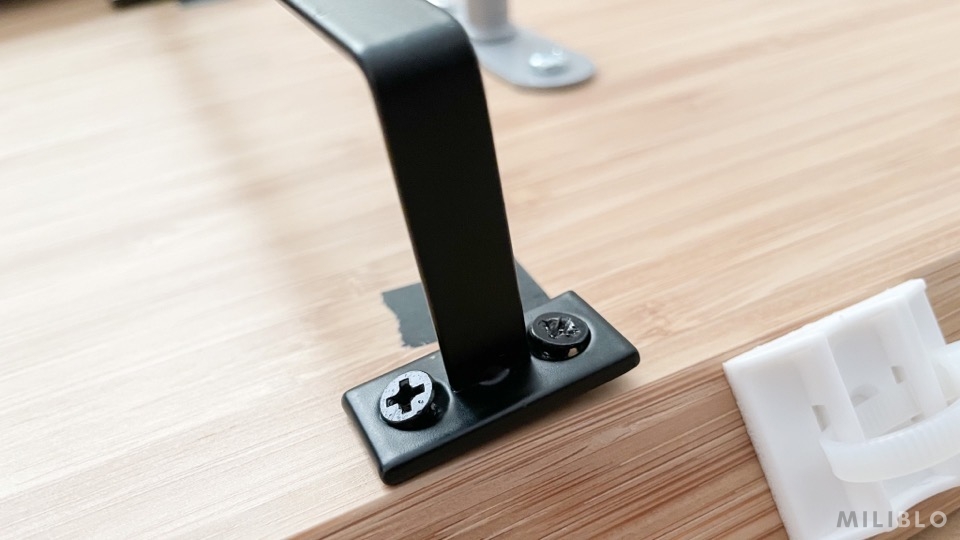
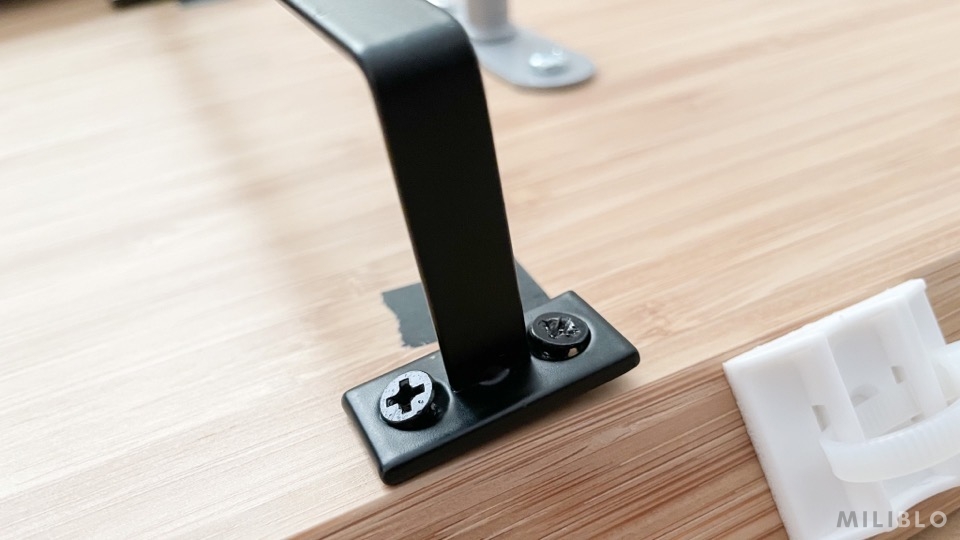
延長アダプタがあれば取り付けるものの形状によらず垂直にネジ止めできるので、これから電動ドライバーを購入する人にはおすすめです。
PCデスク周りのケーブル配線整理術 まとめ
この記事では、私が実践するPCデスク周りをすっきり見せるケーブルの配線整理術を紹介しました。
- 使わないものは「隠す」
- 収納は一ヵ所に「集める」
- 同じものは「まとめる」
ケーブル配線を整理してからは目の前の作業に集中できるようになったので、地味で大変な作業ですが、本当にやって良かったと思います。



実際にPCデスク周りの配線整理を終えてみて感じたメリット・デメリットはこんな感じ
メリット
- 掃除がしやすい
- 作業に集中しやすい
- 座っていて気持ちいい
デメリット
- 事前に下調べが必要
- 整理グッズにお金がかかる
配線整理は事前準備や整理グッズを揃えるのに時間やお金がかかるのが難点ですが、1度やればずっとメリットを受け続けられるのはかなり大きいです。今まで仕事中に感じていた ” あ、ケーブルがはみ出してる… ” と余計なことを考えて集中力の途切れることが減ったのは良い点でした。
テレワークだと電話会議で部屋を映す機会もあると思うので、デスク周りだけでもきれいにすることを考えてみてください。それでは!
▼ この記事に関連する参考記事













